MicrosoftからOffice 365サブスクリプションを取得すると、WordやExcelなどのアプリだけでなく、プログラムスイート全体にアクセスできます。最も有用なサービスの1つはOneDriveです。 OneDriveは、DropBoxやGoogle Driveに少し似ていますが、かなりのオンラインストレージを提供します。
OneDriveは、インターネット上の単なる大きなフラッシュドライブではありませんが、Microsoftは非常に便利な機能を組み込みました。最新かつ重要な変更の1つは、特定の「重要な」Windowsフォルダーの自動同期を有効にする機能です。これにより、最も重要な情報が常に安全にクラウドにコピーされるようにする簡単な方法が提供されます。
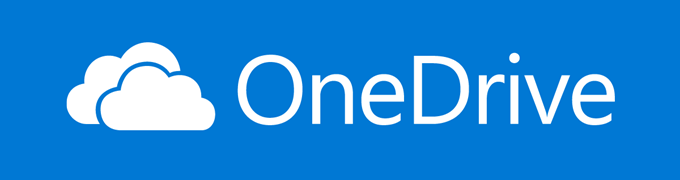
この機能はもともとOneDrive for Businessユーザーのみが利用可能でしたが、今では誰でも利用できるようになりました。デフォルトでは、ドキュメント、写真、デスクトップフォルダをバックアップするように設定されていますが、現時点では変更できません。 DropBoxとは異なり、すべての可能なファイルタイプをバックアップすることはできません。
たとえば、OneNoteまたはOutlookのPSTは「いいえ」です。ただし、ほとんどの場合、ほとんど何でも保護できます。これは、ディスクイメージングバックアップの代わりではなく、ファイルに対してのみです。ドライブ全体のバックアップについては、他の場所を探す必要があります。
注:以下の手順を実行すると、上記のフォルダーがOneDriveフォルダーに実際に移動することに注意してください。それらを現在の場所に残したい場合は、以下の手順を実行しないでください。
OneDriveでのフォルダー保護のアクティブ化
保護するフォルダーをカスタマイズするには、最初にOneDriveシステムトレイアイコンを左クリックします。
<!-In_content_1 all:[300x250] / dfp:[640x360]->
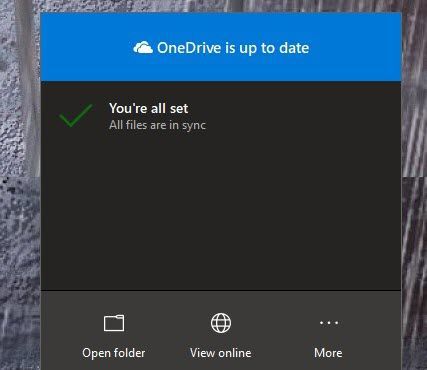
メニューがポップアップ表示されます。ここで、[その他](3つの点)をクリックしてから[設定]をクリックします。
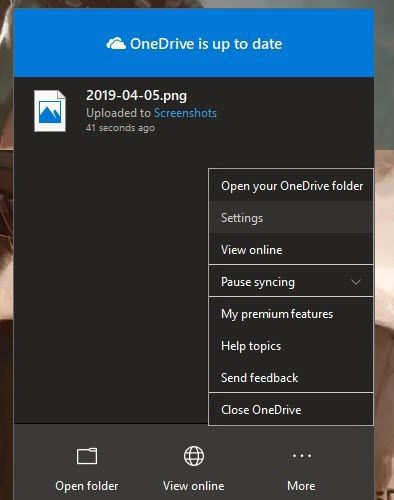
新しいウィンドウが開きます。 [自動保存]タブ[]をクリックします。バージョンによっては、[バックアップ]という名前のタブがあります。
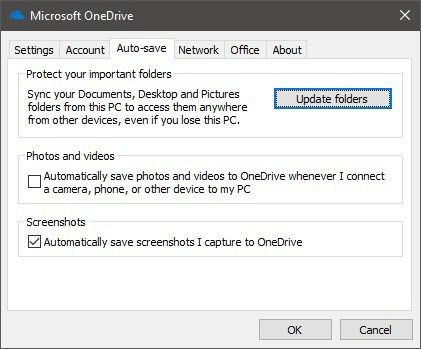
このタブで、をクリックしますフォルダを更新します。OneDriveの新しいバージョンでは、ボタンの名前はバックアップの管理です。
これらの設定を初めて変更する場合は、この画面が表示されます。
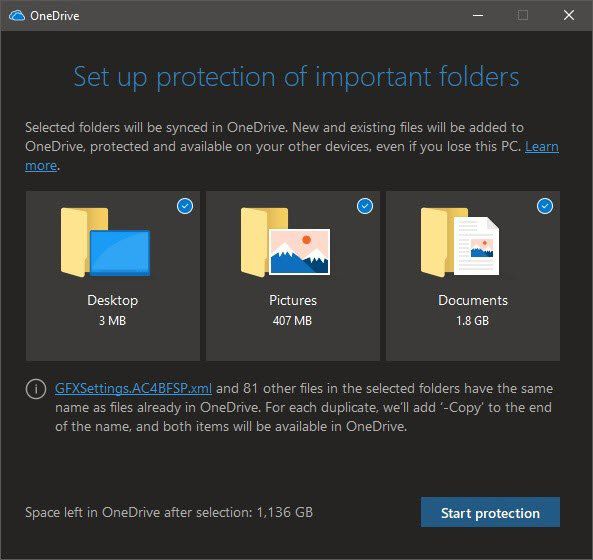
デフォルトでは、デスクトップ、Picturesフォルダー、およびDocumentsフォルダーが選択されます。ここで選択を解除できます。準備ができたら、[保護を開始
]をクリックします。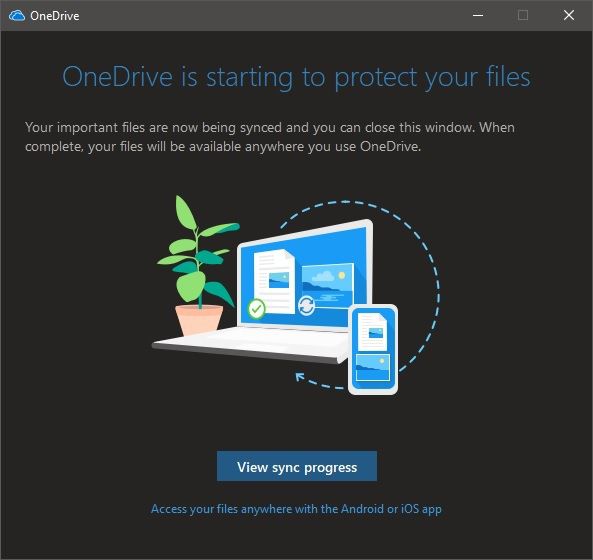
フォルダー保護のセットアップには数分かかる場合があります。同期プロセスの表示を選択できますが、この時点ですべてを閉じることができます。これらの保護された場所のいずれかに追加した新しいファイルは、自動的に同期されます。
これらのフォルダーのコンテンツには、OneDriveモバイルアプリを使用するモバイルデバイスなど、どこからでもアクセスできます。